如何做出漂亮的进度计划横道图
如何利用Excel绘制施工进度横道图?
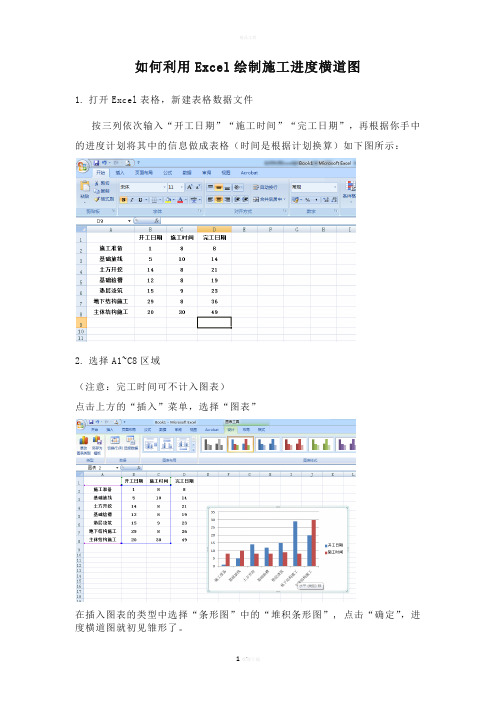
如何利用Excel绘制施工进度横道图
1.打开Excel表格,新建表格数据文件
按三列依次输入“开工日期”“施工时间”“完工日期”,再根据你手中的进度计划将其中的信息做成表格(时间是根据计划换算)如下图所示:
2.选择A1~C8区域
(注意:完工时间可不计入图表)
点击上方的“插入”菜单,选择“图表”
在插入图表的类型中选择“条形图”中的“堆积条形图”, 点击“确定”,进度横道图就初见雏形了。
3.虽然雏形出来了
但对比我们以前所认识的横道图还是需要调整。
在坐标纵轴上单击右键,选择“设置坐标轴格式”
坐标轴位置选择“刻度线之间”,同时选中“逆序类别”
这样就把所有类别都显示出来了,并且使得图表内容的显示和我们施工计划表的输入顺序保持一致。
4.右键选中蓝色条,单击,在菜单上选择“设置数据系列格式
将线条和颜色都设置成“无”,即“无填充”和“无线条”
再把每项工作的持续时间显示出来,将“数据标签”打钩
这样就大功告成了,生成施工进度计划横道图,大家还可以根据自己的喜好
去调整,如图所示:
欢迎您的下载,
资料仅供参考!
致力为企业和个人提供合同协议,策划案计划书,学习资料等等
打造全网一站式需求。
建筑施工进度计划网络图及横道图

建筑施工进度计划网络图及横道图1.简介建筑施工进度计划网络图及横道图是建筑项目管理中的重要工具之一。
它通过图形化的展示,帮助项目管理人员清晰地了解项目的工期安排、工序流程以及各个任务之间的依赖关系,从而为项目的顺利进行提供有力的支持。
本文档旨在介绍建筑施工进度计划网络图及横道图的基本概念和使用方法。
2.建筑施工进度计划网络图建筑施工进度计划网络图又称为PERT图,是将项目的各个活动以节点表示,通过连接这些节点的路径表示活动之间的逻辑关系。
每个节点代表一个具体的活动,箭头表示活动之间的先后顺序。
网络图中的节点可以分为关键节点和非关键节点,关键节点是指对整个项目的时间安排具有重要影响的节点,它们的延误可能导致整个项目延期。
3.建筑施工进度横道图建筑施工进度横道图是在建筑施工进度计划网络图的基础上,添加任务持续时间的信息和任务之间的依赖关系,形成一个直观的时间轴,用来展示项目任务的预计开始和结束时间。
横道图将各个任务沿着时间轴进行排列,任务之间的依赖关系以箭头的形式表示。
4.制作建筑施工进度计划网络图及横道图的步骤制作建筑施工进度计划网络图及横道图的步骤如下:步骤1:确定项目活动首先,需要明确项目的各个活动,将它们列举出来,并为每个活动分配一个唯一的标识符。
步骤2:确定活动之间的依赖关系确定每个活动之间的逻辑关系,即某个活动的完成是否依赖于其他活动的完成。
将这些依赖关系以箭头的形式添加到网络图中。
步骤3:确定活动的持续时间为每个活动确定预计的持续时间,并将其添加到网络图中。
可以根据历史数据、专家意见或其他可靠信息进行估算。
步骤4:计算最早开始时间和最晚开始时间基于活动之间的依赖关系和持续时间,计算每个活动的最早开始时间和最晚开始时间。
最早开始时间是指在没有任何限制的情况下,该活动可以开始的最早时间;最晚开始时间是指活动必须在不影响整个项目进度的前提下开始的最晚时间。
步骤5:确定关键路径关键路径是指项目中最长的路径,它决定了整个项目的最短完成时间。
土建进度计划横道图

应用:横道图广泛应用于建筑、工程、制造等领域,用于表示项目进度和 任务安排。
适用范围
适用于项目进度计划编制 适用于项目进度监控和调整 适用于项目进度报告和总结 适用于项目进度分析和优化
编制方法
确定时间节点:确定每个任 务和活动的开始和结束时间
确定项目任务:明确项目需 要完成的任务和活动
感谢观看
汇报人:XXX
确定施工时间:根据施工项目的特点和 需求,确定每个施工阶段的施工时间, 如基础施工需要3个月,主体施工需要6 个月等。
确定工作持续时间
确定每个工作的开始和结 束时间
计算每个工作的持续时间
确定关键路径和关键工作
调整工作持续时间以优化 进度计划
绘制横道图
确定项目名称和工期
列出所有任务和活动
确定每个任务的开始和结 束时间
添加标题
进度计划:横道图 展示了各阶段的施 工进度,包括基础 工程、主体结构、 装修工程等
添加标题
应用效果:横道图 清晰展示了工程进 度,便于项目管理 和协调,提高了施 工效率和质量。
案例三:某桥梁工程进度计划横道图
添加标题
项目名称:某桥梁 工程
添加标题
建设单位:某建设 公司
添加标题
设计单位:某设计 院
不能反映资源分配情况
不能反映进度偏差和调整情况
改进方向
增加时间维度:横道图可以增加时间维度,以更好地展示项目的进度和完成情况。 引入网络计划技术:横道图可以引入网络计划技术,以提高项目的计划和执行效率。 增加资源分配:横道图可以增加资源分配,以更好地展示项目的资源需求和分配情况。 引入风险管理:横道图可以引入风险管理,以提高项目的风险识别和应对能力。
2分钟做施工进度计划表,横道图原来这么easy

2分钟做施工进度计划表,横道图原来这么easy还在手工画施工进度计划横道图?学会这几招,保你用EXCEL就可以做出漂亮的横道图!步骤1点插入——图表——自定义类型——管状图步骤2点下一步——数据区域(如选取已做好的表格A1-D20)步骤3确认后--点列——下一步步骤4标题(图标标题-某某工程进度计划;-数值(Y)轴——填计划说明)——点完成步骤5双击工序名称——刻度(选分类次序反转)——确定(字体及其他根据需要调整)步骤6双击日期——刻度(最小值和交叉与都填41105为最先7月15日数值;主要刻度单位为日期7天一标;次要刻度单位1为每天)步骤7双击银色横条——边框、内部全部选无步骤8右键点横条上日期——选清除步骤9双击边缘底色——区域——选无步骤10双击开始前横线——选无,即开始时间横线不显示,只显示持续时间,这才是常规的横道图要看到的东西。
右键单击横道显示出数据系列格式(o)对话框步骤11双击进度横道线——边框、内部选取相同颜色步骤12右键点图中间——图表选项——网格线——选X,Y 轴主要网格线步骤13双击工程工序——刻度——选数值(Y)轴置于分类之间步骤14右键点图中间——图表选项——数据表——图例步骤15双击非XY轴线上需要改变的字体大小——改字体和大小;根据需要移动表格至中间,说明移到底边,就全部搞定了。
步骤1620行以内插入行和删除行,改变工序名称以及其他相关时间,工程计划会自动生成,无限制行。
项目编号和项目名称填写在一个格内,对齐方式调整不了靠左,调整为左对齐方法为在项目名称栏目后面加空格键填满空,(至闪动光标与项目名称所在单元格右边框重合)。
用excel做进度计划横道图

01
添加目录项标题
02
Excel进度计划横道图的基本概念
横道图的定义
横道图是一种项目管理工具,用于展示项目进度和任务分配 横道图由一系列水平线组成,每条线代表一个任务或活动 横道图的长度表示任务的持续时间,位置表示任务的开始和结束日期 横道图可以直观地展示项目进度,方便项目管理者进行监控和调整
调整批注框的大小和位置,使其更易于阅 读
重复以上步骤,为需要添加备注的其他单 元格添加批注
若需要删除批注,选中批注框,按 Delete键即可
调整横道图的布局和格式
调整横道图的宽 度和高度
调整横道图的颜 色和样式
调整横道图的位 置和排列
调整横道图的字 体和字号
05
如何使用Excel进度计划横道图进行项目 管理
跟踪项目进度
确定项目目标:明确项目的具体目标和预期成果
制定项目计划:根据项目目标制定详细的项目计划,包括任务、时间、责任人等 跟踪项目进度:使用Excel进度计划横道图跟踪项目进度,包括任务完成情况、时 间节点等 调整项目计划:根据项目进度调整项目计划,包括任务优先级、时间安排等
总结项目经验:项目结束后,总结项目经验,为后续项目管理提供参考
与企业资源规划(ERP)系统集成
集成目的:提高工作效率,实现数据共享 集成方法:通过API接口或数据导入导出 集成步骤:设置数据源、创建数据连接、导入数据 集成效果:实现进度计划与ERP系统的实时同步,提高数据准确性和决策效率
与其他办公软件集成
集成Microsoft Project:将Excel 进度计划横道图导入Microsoft Project,进行项目管理
横道图的作用
直观展示项目进度 方便项目管理者监控项目进度 帮助团队成员了解项目进展 提高团队协作效率
工程项目进度图-甘特图(横道图)制作方法
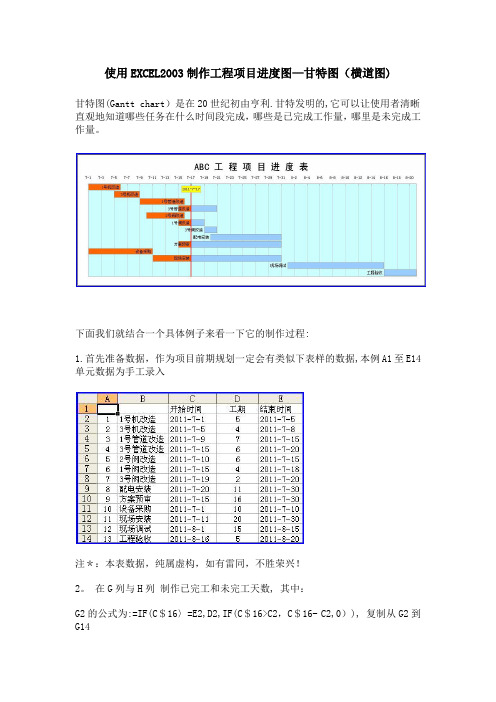
使用EXCEL2003制作工程项目进度图—甘特图(横道图)甘特图(Gantt chart)是在20世纪初由亨利.甘特发明的,它可以让使用者清晰直观地知道哪些任务在什么时间段完成,哪些是已完成工作量,哪里是未完成工作量。
下面我们就结合一个具体例子来看一下它的制作过程:1.首先准备数据,作为项目前期规划一定会有类似下表样的数据,本例A1至E14单元数据为手工录入注*:本表数据,纯属虚构,如有雷同,不胜荣兴!2。
在G列与H列制作已完工和未完工天数, 其中:G2的公式为:=IF(C$16〉=E2,D2,IF(C$16>C2,C$16- C2,0)), 复制从G2到G14H2的公式为:=IF(C$16〈=C2,D2,IF(C$16<E2,E2—C$16+1,0)), 复制从H2到H143. 继续加数据,B16到C18为手工输入。
D16、D17、D18分别等于C16、C17、C18。
然后将D16:D18单元格格式由日期改成数值型。
至于为什么需要做这部分数据,后文有述. 目前只需要知道EXCEL的日期数据,从本质上来讲就是一个整数。
4. 开始作图。
首先同时选择B1到C14 和 G1到H14 两个区域。
注意数据区域的选择是,先选中B1到C14,然后按住Ctrl键不放,再选择G1到H1。
5. 然后,单击工具栏上的图表向导,选择“条形图” 中的“堆积条形图”,然后直接点完成。
6。
如果您操作正确的话,出来的图应该是下面这个样子。
在右侧的“图列”上按鼠标右键,选“清除”,同时将图表区拉长拉宽一些,因为这个图可能会有些大。
7。
拖动图表大小差不多是从19行到42行,从A列到P列(行高和列宽为默认),这里顺便提一下图表上的一些元素名称,下文会经常用到。
8。
在图表区上按鼠标右键-—〉图表区格式 --> 在"字体"页选字号为9—-〉去除自动缩放前的钩选--> 确定9。
绘图区域内,选中蓝色的数据系列 --> 右键——〉数据系列格式10。
横道图进度计划

横道图进度计划横道图进度计划是项目管理中常用的一种工具,它能够清晰地展示项目的整体进度和各个阶段的关联关系,为项目的实施和监控提供了重要的参考依据。
在制定横道图进度计划时,需要考虑到项目的特点、目标和资源情况,确保计划的合理性和可行性。
本文将介绍横道图进度计划的制定步骤和注意事项,希望能够为项目管理工作提供一些帮助。
首先,在制定横道图进度计划时,需要明确项目的目标和范围。
项目的目标是什么?需要达到什么样的成果?项目的范围包括哪些工作内容?这些都是制定横道图进度计划的基础,只有明确了项目的目标和范围,才能够有效地安排项目的进度。
其次,需要对项目的各个阶段和工作包进行分解和排列。
将项目分解为若干个阶段,每个阶段再分解为若干个工作包,然后按照工作包之间的逻辑关系和依赖关系进行排列。
这样可以清晰地展示项目的整体进度和各个阶段之间的关联关系,为项目的实施和监控提供了重要的参考依据。
在分解和排列工作包时,需要考虑到资源的限制和依赖关系。
有些工作包可能需要同时使用同一资源,有些工作包可能存在先后顺序的依赖关系,这些都需要在横道图进度计划中进行合理的安排,以确保项目的进度和资源的有效利用。
另外,还需要对项目的关键路径进行分析和确定。
关键路径是项目中耗时最长的路径,决定了整个项目的最短工期。
在横道图进度计划中,关键路径的确定对于项目的实施和监控至关重要,只有在关键路径上的工作包按时完成,整个项目才能够按时交付。
最后,需要对横道图进度计划进行不断地跟踪和调整。
项目的实施过程中可能会出现各种不可预见的情况,需要及时对横道图进度计划进行调整,确保项目能够按时、按质、按量地完成。
总之,制定横道图进度计划是项目管理工作中非常重要的一环,它能够为项目的实施和监控提供重要的参考依据。
在制定横道图进度计划时,需要考虑到项目的特点、目标和资源情况,确保计划的合理性和可行性。
同时,还需要对项目的各个阶段和工作包进行分解和排列,对关键路径进行分析和确定,以及对横道图进度计划进行不断地跟踪和调整。
进度计划横道图怎么画

进度计划横道图怎么画进度计划横道图是项目管理中常用的工具,它可以清晰地展示项目的各项任务和其在时间轴上的安排。
本文将介绍如何画进度计划横道图。
进度计划横道图,也称为Gantt图,是由美国工程师亨利·冈特(Henry Gantt)在20世纪初提出的。
它通过将任务和时间轴放置在同一个图表中,使团队成员更容易理解任务的完成情况和时间安排。
在画进度计划横道图之前,我们首先需要确定项目的任务和时间。
可以通过项目管理软件或Excel等工具记录下项目的所有任务,并为每个任务分配开始时间和结束时间。
在此基础上,我们就可以开始画横道图了。
在纸上或画布上,画一条长直线,代表项目的时间轴。
根据项目的总工期,划分出适当的时间段,并在时间轴上标明时间节点。
例如,如果项目总工期为10周,则可以将时间轴划分为10个等长的部分,每个部分代表一周。
接下来,将项目中的各项任务与其对应的时间段放置在时间轴上。
任务的表示可以使用矩形或横条。
根据任务的开始时间和结束时间,在时间轴上找到对应的位置,并用矩形或横条填充该时间段。
任务的长度可以根据其持续时间进行调整,时间越长,矩形或横条就越长。
在横道图上,我们可以同时展示多个任务,每个任务占据一行。
如果一些任务之间存在依赖关系,可以使用箭头连接它们,以表示任务的先后次序。
箭头的起点表示前置任务的结束时间,箭头的终点表示后置任务的开始时间。
除了任务的时间安排外,横道图还可以标注任务的重要程度、负责人以及任务状态等信息。
这些信息可以根据实际需求进行标注。
例如,可以使用不同的颜色或符号表示任务的重要程度,使用不同的字体或加粗表示负责人,使用符号表示任务状态等。
最后,要记得给进度计划横道图加上标题和图例,以方便查阅和理解。
标题可以简单描述项目名称和时间范围,图例则解释了图中各个符号和颜色的含义。
在画完进度计划横道图后,可以将其复制或扫描到电脑上,方便随时查看和更新。
如果项目中的任务发生了变化,可以通过修改横道图上的任务时间和相关信息,快速反映到计划中。
- 1、下载文档前请自行甄别文档内容的完整性,平台不提供额外的编辑、内容补充、找答案等附加服务。
- 2、"仅部分预览"的文档,不可在线预览部分如存在完整性等问题,可反馈申请退款(可完整预览的文档不适用该条件!)。
- 3、如文档侵犯您的权益,请联系客服反馈,我们会尽快为您处理(人工客服工作时间:9:00-18:30)。
如何做出漂亮的进度计划横道图
导语:
横道图,也称为条状图(Bar chart)。
是在1917年由亨利·甘特开发的,其内在思想简单,基本是一条线条图,横轴表示时间,纵轴表示活动(项目),线条表示在整个期间上计划和实际的活动完成情况。
现如今,越来越多的公司会采用横道图管理项目,你知道它是如何绘制呢?
免费获取横道图软件:/project/gantt/
用什么软件可以做出漂亮的进度计划横道图?
进入了科技时代以后,互联网的兴起也带动了软件行业的发展,由于软件业的飞速发展,横道图这种广泛应用于项目管理的软件也已经同其他项目管理软件相融合。
比如亿图图示,这是一款全能型的绘图软件,当然会内置横道图功能。
使用亿图图示绘制横道图对项目进行管理、安排任务、管理时间、查看进度毫无压力,软件采用拖拽的绘图方式,界面简单明了,操作方便,用户即看即会,无需花费多少时间学习。
亿图图示怎么画横道图?
新建横道图:
新建“项目管理”,选择“横道图”模板或者例子。
然后从软件左侧的“横道图”符号库中拖拽一个横道图形状开始绘图。
拖拽“横道图”至绘图页面后,会自动跳出“横道图选项”窗口,可以在这里设置一些基本数据,比如:日期格式、工作日期、日期单位等等,设置好之后点击“OK”即可开始设置任务。
温馨提示:“横道图选项”——“日期单位”中的“开始/结束日期”,是用来控制横道图右侧时间条显示的开始和结束时间,并非是“Start/Finish”的时间。
新增任务:
1、点击横道图,将鼠标移至任务所在的一行,右键新增任务或者子任务。
2、点击横道图,在“横道图”菜单栏,选择插入新任务或者添加子任务。
温馨提示:新增任务会加在现有任务上方,新增子任务会加在现有子任务下方。
调整横道图列宽:
鼠标移动至两列之间的连接线处,如下图所示,拖动该线条来调整列宽。
调整任务类型:
鼠标右键,选择“凸排/缩进”,或者在“横道图”菜单栏中选择“凸排/缩进”。
此操作可以在相同的任务优先级向上或向下移动任务,也可以把它带到之前任务的下一级。
改变任务的时间轴:
双击文本框输入任务的开始时间和结束时间,进展条可以自动根据新的时间更新。
同样也可以拖拽进度条的黄色控制点改变初始时间、结束时间、和持续时间。
温馨提示:主任务的时间受其下面子任务时间影响,子任务时间修改后,主任务时间会自动进行调整的。
设置任务完成百分比:
选择一个任务,拖拽进度条两端的控制点改变进度条的长度,然后开始时间、结束时间和持续时间等都会相应地自动改变。
输入任务的完成百分比,然后绿色部分的进度条就会自动更新。
横道图中不同的任务类型横道图中三种不同的任务类型:正常、总结和里程碑。
通常任务都有一个完成百分比,可以通过上述描述设置百分比。
如果一个任务有子任务,这个任务就会变成总结。
一起拖拽两个黄色控制点,一个里程碑任务就是钻石形状的。
分享横道图
横道图绘制完成以后,可以直接保存为工程文件,方便以后编辑。
也可以打印或导出成office、HTML、PDF、SVG、透明的PNG格式等等。
甚至还可以直接通过绘制好的横道图快速生成思维导图和时间线。
获取更多横道图软件使用技巧:/software/project/。
